時間:2017-01-17 來源:互聯網 瀏覽量:
xp電腦關機後自動開機怎麼辦?其實電腦出現這樣的情況,原因有很多,下麵是小編為大家整理的關於xp電腦關機後又自動開機的相關資料,希望對您有所幫助!
xp自動關機的修理方法:
首先鼠標右擊win7係統桌麵上的“計算機”,選擇“屬性”選項;
在彈出來的“係統屬性”窗口中,點擊窗口左上方的“高級係統設置”;
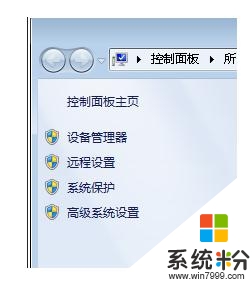
然後在彈出來的係統屬性窗口中,切換到“高級”選項卡,然後點擊“啟動和故障恢複”欄目下的“設置”按鈕;
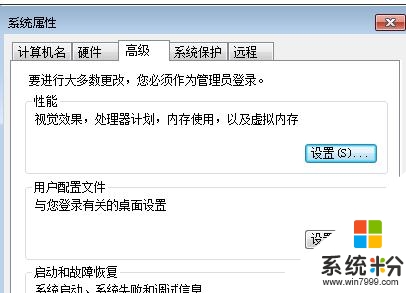
在出現的“啟動和故障恢複”窗口,取消勾選“係統失敗”欄目下的“自動重新啟動”複選框,並點擊“確定”後保存退出即可解決因設置不正確導致電腦關機後自動開機的問題。
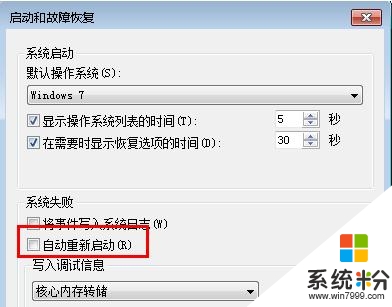
USB設備的原因
現在的USB設備比較常見,如U盤、鼠標、鍵盤、Modem等,這些USB設備也很容易造成關機故障。
當出現上述故障時,可以將電腦上鏈接的USB設備全部拔出,再進行關機操作,如果確定是USB設備的故障,那麼最好是換掉該設備,或者是外接一個USB Hub,將USB設備接到USB Hub上,而不是直接將USB設備連接到主板的USB接口上。
電源管理原因 關機與電源管理是密切相關的,造成關機故障的原因很有可能是電源管理對係統支持不好造成的。
點擊windows7係統的“開始”按鈕,選擇“控製麵板”;
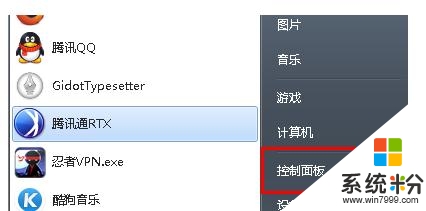
然後在控製麵板界麵,選擇“係統和安全”,如果沒看到就可以設置控製麵板右上角的“查看方式”,將其設置為類別,如圖6中所示。
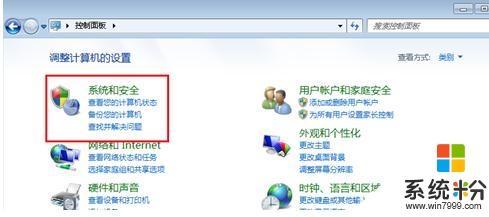
在“係統和安全”窗口,點選“電源選項”,如果在故障發生時使用的是“高性能”的電源選項,那麼就取消點選高性能,點選“平衡”或“節能”電源計劃,依此類推,更改電源計劃即可。
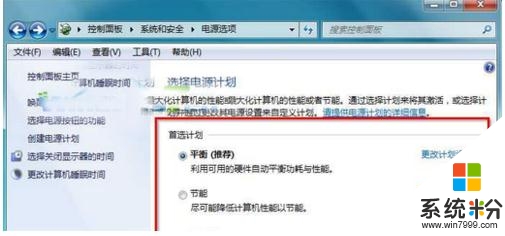
關於【xp電腦關機後自動開機怎麼辦】還有疑問的話,可以參考上述的教程來設置。其他的電腦係統下載後使用的疑問,歡迎上係統粉官網查看解決的方法。